Почему в интернете не воспроизводится видео и что с этим делать? Почему не работает видео
Почему YouTube не работает: причины и методы устранения
Видеохостинг YouTube на сегодняшний день бьёт все рекорды посещаемости. Едва ли можно найти человека, который не слышал о нём. Однако даже такая популярная площадка не идеальна и порой выходит из строя. Видео не грузится или, к примеру, сайт отказывается загружаться. Причиной неполадок могут так же служить не правильные настройки вашего компьютера. Как исправить эту неприятную ситуацию? Рассмотрим всё по порядку.
Видео не запускаются. Что делать?
Для начала проверьте, установлен ли на вашем устройстве специальный плагин, который отвечает за корректную загрузку и последующее воспроизведение всех видео, а также аудио-файлов на просторах всемирной паутины. Мы говорим о Flash Player, без него вам не удастся наслаждаться просмотром роликов на YouTube. Прежде чем приступать к следующим пунктам, проверьте, установлен ли данный плагин на вашем компьютере. Возможно, его версия устарела и требует обновления. Если у вас нет Flash Player, установите его через сайт разработчика – Adobe и смотрите видео в удовольствие.

Проверяем браузеры
Чаще всего причиной неполадок во время просмотра роликов на YouTube служат неправильные настройки вашего браузера. Разберём каждый из них по порядку и попробуем поменять настройки. Если причина была в этом, то неполадки сразу исчезнут.
Internet Explorer
Старый добрый браузер уже давно утратил свой статус и всё чаще подводит своих пользователей. Случаи, когда видео на You Tube через данный обозреватель отказываются грузиться случаются постоянно. Для того чтобы исправить эту ситуацию, вам нужно:
- зайти в панель «Сервис»;
- найти там пункт, подписанный, как «Свойства обозревателя»;
- нажать «Дополнительно»;
- далее перейти в пункт «Мультимедиа»;
- проверить, активирована ли у вас функции показа изображений и воспроизведения видео. Если нет, сделайте это, поставив галочки в нужных местах.

Opera
Для настройки данного обозревателя вам необходимо перейти в специальную панель «Настройки», после чего нажмите на «Общие настройки» и перейдите в раздел «Расширенные», затем «Содержимое». Здесь вам необходимо активировать специальные плагины и настроить воспроизведение видео-файлов. Для этого нажмите «Включить анимацию».
После произведённых манипуляций обязательно перезапустите компьютер, после чего проверьте, начали ли запускаться видео. Если это не помогло, проблема не ушла, то тогда попробуйте почистить кэш. Это рекомендуется делать регулярно, такая процедура благотворно повлияет на скорость работы интернета.
Mozilla FireFox
С данным браузером, хоть и реже, но все же случаются неполадки. Неожиданно перестают загружаться видео на сайте YouTube. Для того чтобы исправить эту ситуацию и продолжить просмотр роликов, попробуйте прибегнуть к чистке кэша, упомянутой немного выше.
Сделать это можно нажав на «Настройки» и перейдя во вкладку «Дополнительно». Дальше необходимо найти пункт «Сеть», установить там настройки, урегулировать размер кэша, желательно установить показатель минимум 150 мегабайт. После чего нажать «Очистить сейчас». Такие простые манипуляции могут решить вашу проблему.
Рекомендуем прочесть:
Прочее
Кроме всего вышеперечисленного видео на YouTube могут не загружаться и по другим причинам. К таким можно отнести заражение вашего рабочего устройства вирусной программой или сбой работы операционной системы. Для начала попробуйте сделать простое действие – просто перезапустите компьютер, вполне возможно, что и этого будет достаточно. После проверьте устройство установленной антивирусной программой, чтобы точно быть уверенным, что все чисто.

Ещё одной причиной плохой работы YouTube может служить плохое интернет-соединение. В этом случае вам нужно обратиться к провайдеру и согласовать этот вопрос, возможно, следует перейти на другой тариф.
Вы всегда можете заранее поставить видео на загрузку, нажав на «Play», затем воспользоваться паузой и дождаться пока ролик полностью загрузиться. Это не всегда удобно, но иногда очень эффективно.
Что делать если сайт YouTube не грузится?
С тем, как действовать, если видео отказывает грузиться, мы разобрались, но вот, что делать, если сам видеохостинг отказывается запускаться. Причин может быть несколько:
- сайт заблокировал ваш провайдер или же админ сети. Для того чтобы проверить, действительно ли в этом причина неполадок, попробуйте зайти на YouTube через анонимайзер — это поможет быстро и незаметно обойти запрет;
- возможно, ваш компьютер заражен вирусом. Проверьте устройство своей антивирусной программой;
- загляните в ваш фаервол, ведь могло произойти так, что YouTube по ошибке попал в список отключенных соединений;
- редко, но всё же случаются аварии на самом видеохостинге и сайт перестаёт работать из-за хакерских атак, аварий или, к примеру, установки новых обновлений.
Не работает YouTube на устройствах Android: видео
Основные причины, почему не грузится YouTube на устройствах Android? Как быстро устранить причины и настроить показ роликов
К сожалению, неполадки с показом роликов, да и самим сайтом YouTube случаются часто. В такой ситуации главное не впадать в панику, а попробовать применить все советы, описанные выше. При четком соблюдении рекомендаций, всё заработает моментально.
morepochemu.ru
Почему в интернете не воспроизводится видео и что с этим делать? :: SYL.ru
Представьте: вечер, выходные. В гости пришли друзья с массой всякого вкусного с целью посмотреть любимый сериал дружной и веселой компанией и весело провести время. Компьютер загрузился, в браузере открыт привычный сайт. Однако видео не работает и вся компания разочарованно вздыхает. Но исправить можно, нужно лишь набраться терпения и дочитать до конца.
Почему в интернете не воспроизводится видео?
Со временем это случается практически с каждым пользователем ПК. Внезапно фильм перестал запускаться и разочарованный юзер сидит недоумевая, а на лице можно прочесть: "Почему не воспроизводится видео в интернете? Вчера же всё было нормально. И что теперь делать?"

В первую очередь нужно проверить, есть ли интернет вообще. Если с подключением всё в порядке, тогда ищем причину.
Возможно, это сайт
Почему плохо воспроизводится видео в интернете? Возможно, проблема в самом сайте или подключенном к нему плагине для показа видео. Эту проблему может решить только администратор сайта, обычный же пользователь здесь бессилен. Решается эта беда в этом случае проще простого: нужно перейти на другой сайт.
Также неполадки могут быть не с сайтом, а с самим проигрывателем, который был установлен на веб-ресурс (SibNet, Rutube и прочие). В этом случае просто находим сайт с другим проигрывателем.
Неполадки в браузере
Если проблема не исчезла и вопрос "Почему перестали воспроизводиться видео в интернете?" до сих пор стоит на повестке дня, возможно, проблема в самом браузере. Самым простым решением в этом случае будет просмотр фильма в другой программе. Однако если другие браузеры не устраивают, восстанавливаем работу неисправного.
Первым делом нужно почистить кеш и куки. Заходим в настройки и в зависимости от браузера заходим в раздел:
- Утилиты на базе chrominium (Google Chrome, "Яндекс", "Амиго" и т.д.) - настройки, далее листаем вниз и кликаем на "Настройки содержимого", где находим "Показать cookies" и удаляем все поочередно, нажимая на крестик справа.

- Mozilla firefox - входим в настройки, где в открывшемся окне входим во вкладку "Дополнительно". Нажимаем "Очистить сейчас" в разделах "Кэширование содержимого" и "Автономное веб-содержимое и данные пользователя". Потом переходим во вкладку приватность и кликаем на кнопку "Cookies" или на надпись "Возможно, вы захотите удалить отдельные куки".
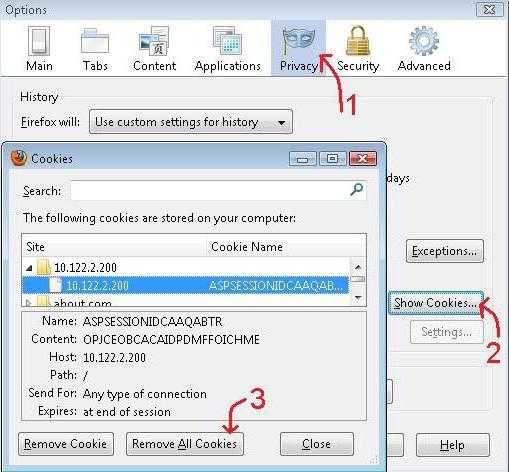
- Opera - раскрываем список "Меню", где наводим на "Настройки" и кликаем на "Удалить личные данные". В открывшемся окне ставим, где нужно, галочки (или оставляем как есть), после нажимаем удалить. Далее в этом же окне нажимаем на кнопочку "Управление coockies". Откроется окно для удаления кукис, что можно сделать соответствующей кнопкой.

Кроме того, кеш браузера можно почистить с помощью специальной утилиты, например, Ccleaner.
Если же проблема осталась и по-прежнему актуален вопрос "Почему в интернете не воспроизводится видео?", стоит обновить браузер до самой последней версии. Открываем "Настройки" и кликаем на пункт "О браузере". Если доступные обновления есть, то там будет указано. В случае когда и это не помогло, можно просто переустановить программу.
Почему в интернете не воспроизводится видео, хоть и переустановлен браузер? Значит проблема в другом.
Проблемы с Adobe Flash Player
Adobe Flash Player - это самый популярный медиаплеер, который позволяет проигрывать музыку и видеозаписи в интернете, играть в игры, отвечает за отображение мультимедийной рекламы и т.д. Он с самого начала идет в дополнение к браузеру как плагин. И именно он может быть в ответе за то, почему в интернете не воспроизводится видео.
Решить проблему в этом случае просто. Сначала нужно удалить старый Flash Player. Заходим в "Удаление программ", которые находятся в "Панели управления". Находим флэш-плеер, нажимаем удалить. Также можно воспользоваться специализированными программами, например, Ccleaner. Плюс использования этой утилиты в том, что после удаления можно почистить кэш и файлы регистра, которые остались после плеера.
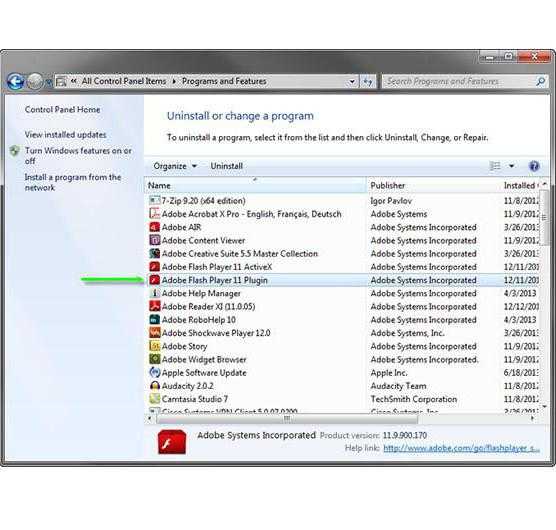
Теперь нужно его установить. Заходим на официальный сайт Adobe в раздел Flash Player (http://www.adobe.com/ru/products/flashplayer.html - прямая ссылка), где нажимаем на кнопку "Загрузить", после откроется окно для выбора ОС и самой загрузки. Здесь стоит быть внимательным, иначе можно нечаянно установить "Яндекс.Бар" (во время установки также не стоит терять бдительность). Когда он установился, нужно попробовать еще раз видеозапись.
Если проблема не исчезла и вопрос "Почему в интернете не воспроизводится видео?" остался, стоит проверить флеш-плеер в самом браузере. Возможно, он установился нормально, но просто выключен. Так как флеш-плеер - это плагин, искать его нужно в соответствующем разделе. Поэтому заходим в настройки и находим раздел "Плагины". Если там всё нормально, значит проблема не в нем.
Возможно, его что-то блокирует
Например, антивирус. Антивирусные программы настроены блокировать потенциально опасные, по их мнению, сайты и видеофайлы. Если всему виной антивирус, то над панелью инструментов появится уведомление от него. Поэтому, если уж очень хочется посмотреть любимый сериал, можно отключить защиту, хотя это крайне не желательно.
www.syl.ru
Почему не работает Ютуб (YouTube): Что делать?
Может быть достаточно много причин, почему не работает Ютуб. В некоторых случаях проблема кроется в самом браузере, в сайте, провайдере или других моментах. При этом бывает, что YouTube просто тормозит, а бывает, что сайт совсем не открывается.
Мы постараемся разобрать все возможные причины такого явления и пути их исправления. А начнем с самого простого.
Содержание:
- Adobe Flash Player
- Проблемы с браузером
- Проверяем фаервол
- Проверяем вирусы
- Звоним провайдеру

1. Adobe Flash Player
В данном случае не будет грузиться само видео. Сайт будет открываться абсолютно спокойно – точно так же, как это происходило и раньше.
При этом на экране может и не быть никаких свидетельств того, что Adobe Flash Player необходимо обновить. Но попробовать это сделать точно стоит.
Чтобы обновить Adobe Flash Player, необходимо сделать вот что:
- Зайти на сайт get.adobe.com и нажать на кнопку «Установить сейчас».

Рис. №1. Официальный сайт Adobe Flash Player
- Начнется скачивание установочного файла. Его и нужно запустить после скачивания.
- Дальше произойдет установка плеера. Она проходит точно так же, как и в случае с любыми другими программами.
Совет: После окончания установки перезагрузите компьютер вручную, если это не произошло автоматически.
2. Проблемы с браузером
Если обновление Adobe Flash Player проблему не решило, необходимо обратить внимание на программу, с помощью которой Вы осуществляете выход в интернет, то есть браузер. Вполне возможно, у него возникли некоторые проблемы с кэшем или же с выделенной памятью.
Чтобы исключить этот вариант, необходимо сделать несколько действий. Мы будем описывать их на примере Opera.
Если у Вас другой браузер, откройте справку к нему и найдите информацию о том, как выполнять перечисленные ниже действия.
- Очистите кэш. Для этого зайдите в настройки, там перейдите на вкладку «Безопасность» и нажмите на кнопку «Очистить историю…». Поставьте галочку напротив пункта, который касается кэша и нажмите кнопку «Очистить». То же самое можно сделать и на странице истории посещений.
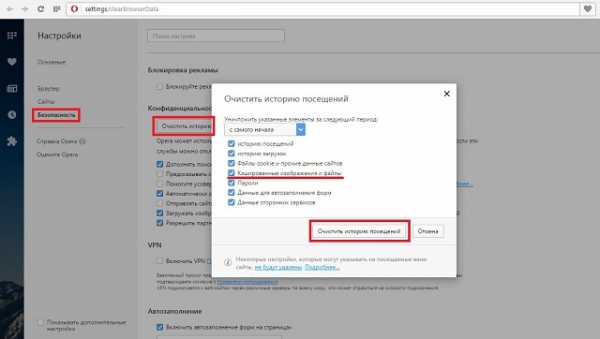
Рис. №2. Очистка кэша в Опере
- Отключите все расширения. Вполне возможно, какое-то из них или все вместе создают слишком большую нагрузку на систему, и поэтому на Ютубе не воспроизводит видео. В Опере есть пункт с названием «Расширения». Он находится в меню «Opera». Если перейти по нему, можно будет увидеть список всех работающих расширений. А чтобы отключить их, возле каждого есть соответствующая кнопка. В принципе, такой же менеджер расширений есть и в других браузерах.
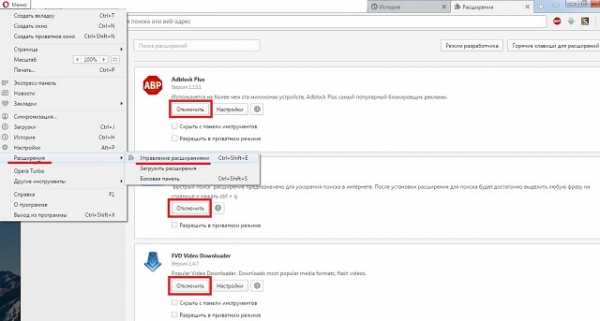
Рис. №3. Менеджер расширений в Opera
- Обновитe версию браузера. В данном случае процесс одинаковый для всех версий – необходимо зайти на официальный сайт (для Opera – opera.com) и найти там страницу скачивания наиболее актуальной версии. К примеру, в случае с Оперой на главной странице есть кнопка «Скачать сейчас». На нее и нужно нажать, а загруженный файл потом нужно запустить.
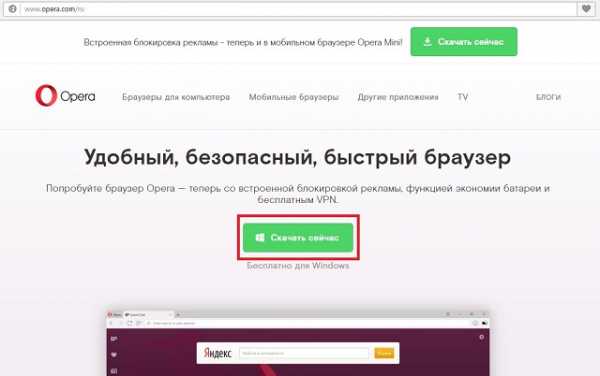
Рис. №4. Официальный сайт Opera
Легче всего, конечно, просто перейти на другой браузер. Особенно это актуально, если все вышеописанные действия не помогли и ни одно видео все равно не открывается.
3. Проверяем фаервол
Бывает такое, что встроенный защитник Windows по каким-то собственным причинам блокирует YouTube или добавляет этот сайт в список опасных. В любом случае, стоит проверить свой фаервол и отключить его на время. Если тогда все заработает, значит, проблема действительно в этом.
Благо, отключить этого защитника можно очень просто.
Делается это следующим образом:
- Откройте меню «Пуск» и с помощью поиска найдите «Брандмауэр». Запустите эту программу.
- С левой стороны найдите пункт «Включение и отключение…».
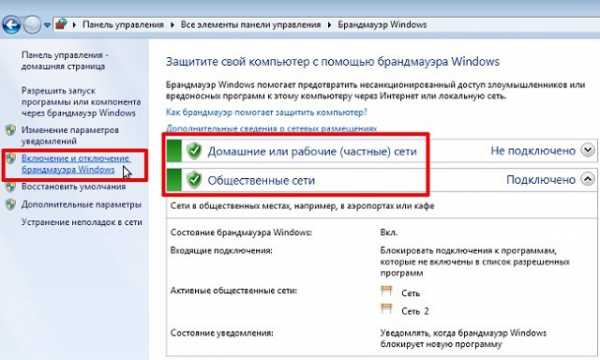
Рис. №5. Окно фаервола Виндовс
- Поставьте галочки на пунктах «Отключить…», нажмите «ОК» и закройте все окна.

Рис. №6. Отключение брандмауэра
4. Проверяем вирусы
Во-первых, запустите свою антивирусную программу и выполните полную проверку.
Во-вторых, обязательно проверьте файл hosts. Находится он всегда в папке «Windows\System32\drivers\etc» (можете прямо скопировать этот путь отсюда, только в начало добавьте букву диска, на котором находится папка «Windows»).
Откройте этот файл с помощью блокнота. Если в нем что-то будет (какой-то текст), Вы можете смело его удалять.

Рис. №7. Файл hosts
Но что делать если и тогда видео все равно отказывается загружаться или же не загружается сайт youtube.com?
С самого начала подождите несколько часов, ведь на сайте могут вестись технические работы. Если ничего не изменится, остается только обращаться к провайдеру.
5. Звоним провайдеру
Если Вы выполнили все вышеописанные действий, но сайт все равно не показывает видео или вообще не загружается, скорее всего, Ваш провайдер добавил youtube.com в список исключений.
Это может происходить по разным причинам. В любом случае, Вам нужно об этом знать. Поэтому позвоните в службу поддержки своего провайдера и поведайте оператору о своей проблеме. Он в любом случае сможет Вам помочь.
Ниже можно видеть видео о том, что делать, если Ютуб не работает на смартфоне или планшете с ОС Андроид. В принципе, действия там те же самые.
best-mobile.com.ua
Не воспроизводится видео на компьютере
Периодически многие пользователи сталкиваются с неприятной ситуацией. Скачивают из интернета видео или скидывают его с камеры и сталкиваются с проблемой — не воспроизводится видео на компьютере. Ну вот хоть ты тресни не открывается и все, вылетает ошибка.
Начинаете искать информацию в интернете и почти везде встречаете ответы, мол установите новый плеер и хорошие кодеки, а что это такое, где искать, и тем более хорошие кодеки это какие? Я в этом вообще ничего не понимаю.
Вступление
Сегодня раз и навсегда решим проблемы с видео, которые не хотят воспроизводиться на компьютере. Как мы уже выяснили для того чтобы видео корректно включалось нам понадобятся кодеки.
Но прежде чем разберемся что такое кодеки давайте поймем почему же видео не включается. Одно видео работает, а второе открываю точно так же, но оно не открывается. Проблема в том, что у каждого видео может быть свой формат записи.
Вот некоторые примеры: AVI / MPEG / WMV / 3gp / FLV / MOV / mkv

Почему не открывается видео и что делать?
Часть этих форматов по умолчанию открываются в операционной системе и мы этого не замечаем, ведь когда все хорошо мы не обращаем внимания. А вот некоторые форматы не открываются на компьютере без дополнительных программ. Потому что при записи они были своего рода закодированы в определенный формат, который наша операционная система не понимает.
Для того чтобы компьютер понял, что перед ним видео, необходимо его раскодировать, чтобы раскодировать видео, как раз и нужны кодеки, которые прекрасно справятся с этой задачей.
В нашем случае, кодеки – это программа, которая выполняет преобразование данных в понятный для нашей операционной системы поток данных и тем самым позволяет воспроизводить видео в определенном формате.
Чтобы вас больше не беспокоила ситуация, когда какое то видео на компьютере не хочет открываться. Следует предпринять несколько важных действий. Самое простое это установить набор качественных кодеков, которые уже через несколько минут помогут вашей операционной системе открывать любые известные форматы.(бывают исключении, но очень редко)
Я постарался сэкономить ваше время и уже загрузил на свой сайт набор отличных кодеков, вам осталось лишь скачать их и установить на свой компьютер.
Скачать кодеки для открытия видео, бесплатно: загрузить прямо сейчас
Так же в некоторых случаях пользователи предпочитают кроме установки кодеков найти комфортный видео плеер, который тоже может раскодировать большинство известных форматов видео. Для этого обычно используют плеер VLC Media Player или Media Player Classic, а так же многие предпочитают KMP Player ,мне он тоже нравится, но раздражает лишней рекламой. Но о выборе плеера мы поговорим уже в следующей статье.
Смотреть онлайн: Не открывается видео на компьютере, что делать?
На этом видео я буду завершать статью и начинать писать новую. Не забывайте, что новые статьи пишутся на основе ваших вопросов, котрые вы оставляете в комментариях или через форму обратной связи. Всем удачи и до новых встреч.
Загрузка...voron-xak.ru
Не работает Ютуб в Яндекс браузере
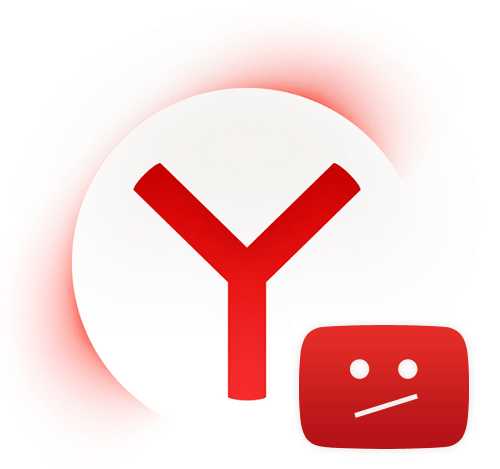
Одна из проблем, с которой может столкнуться пользователь Яндекс.Браузера — неработающее видео на популярнейшем видеохостинге YouTube. В некоторых случаях ролики могут тормозить, а иногда их даже не получается воспроизвести. Необязательно менять свой веб-обозреватель для того, чтобы снова смотреть видео с комфортом. Гораздо проще выяснить причину, по которой не работает воспроизведение, и избавиться от нее.
Почему не работает Ютуб в Яндекс.Браузере
Нет четкого и определенного решения проблемы, препятствующей просмотру видео на Ютубе. Кому-то достаточно просто очистить кэш и куки браузера, чтобы все снова заработало. Другим же пользователям придется бороться с вирусами и их последствиями. Не стоит забывать, что стабильный интернет тоже может подводить. И если при переходе на сайты с текстом и изображениями это не так заметно, то самый «тяжелый» контент — видео — просто не будет грузиться.
Также мы кратко пройдемся по редким причинам, которые, тем не менее, могут встретиться у любого из пользователей Яндекс.Браузера.
Переполненный кэш
Как ни странно, но именно заполненность кэша любого веб-обозревателя и является основной причиной, по которой не работает видео на YouTube. Дело в том, что перед воспроизведением сервис кэширует несколько секунд ролика, чтобы пользователь мог смотреть его без прерываний и перематывать вперед. Но если кэш браузера будет переполнен, то с буферизацией могут возникнуть проблемы. Следовательно, чтобы избавиться от мусора в браузере, нужно его очистить.
- Зайдите в меню Яндекс.Браузера и выберите «Настройки».
- Внизу страницы нажмите на кнопку «Показать дополнительные настройки».
- В блоке «Личные данные» нажмите на кнопку «Очистить историю загрузки».
- В открывшемся окне выберите период «За все время» и установите галочку рядом с пунктом «Файлы, сохраненные в кэше».
- Остальные галочки можете снять, поскольку эти параметры не влияют на решение текущей проблемы. Нажмите на кнопку «Очистить историю».
- Затем перезагрузите страницу с видео или браузер, и повторите попытку воспроизведения видео.
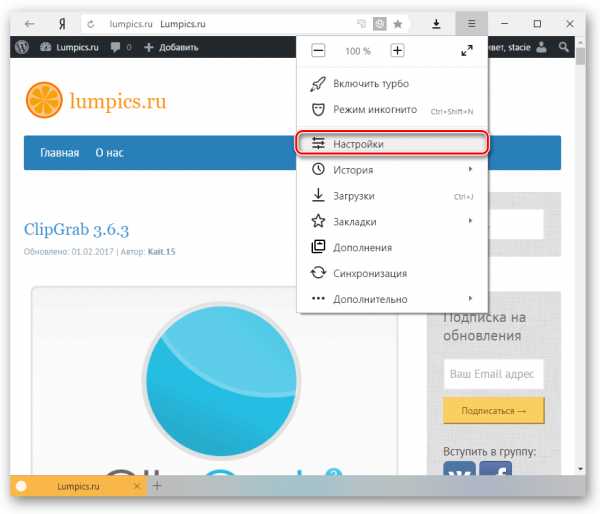
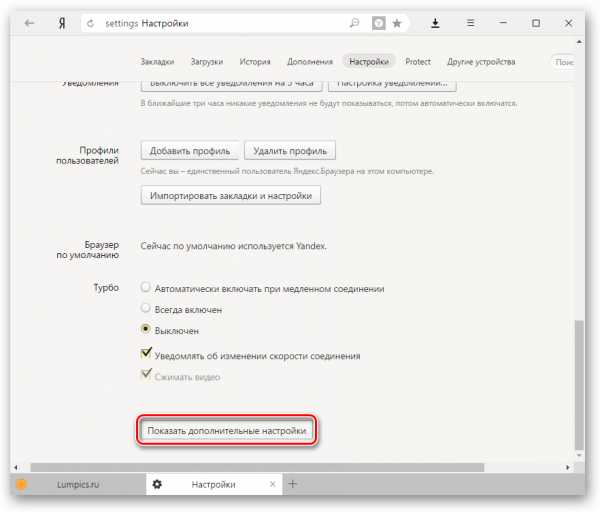
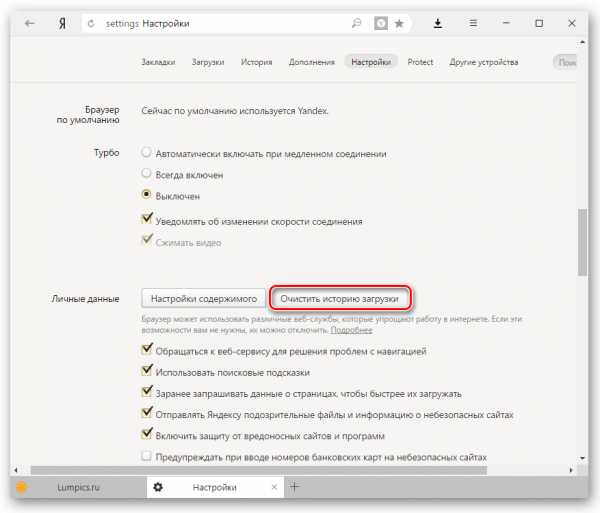

Удаление cookie
Иногда удаление кэшированных файлов может не помочь, тогда стоит попробовать очистить куки браузера. В этом случае нужно проделать все то же самое, что и в первый раз, только галочку нужно будет поставить рядом с параметром «Файлы cookie и другие данные сайтов и модулей».

Вы также можете очистить и кэш, и куки одновременно, чтобы не терять время и заодно почистить браузер.
Вирусы
Нередко видео не воспроизводится потому, что это не дает сделать вирусное или вредоносное ПО. В этом случае достаточно отыскать источник всех бед и устранить его. Это можно сделать антивирусными программами или сканерами.
Скачать антивирусный сканер Dr.Web CureIt
Измененный файл hosts
Отдельным пунктом хочется выделить частое явление — следы, которые оставляют после себя вирусы. Они меняют содержимое файла hosts, которое не позволяет совершать разные действия, например, смотреть видео на YouTube.
- Чтобы проверить hosts, пройдите по следующему пути:
C:\Windows\System32\drivers\etc
- Нажмите правой кнопкой мыши по файлу hosts и выберите пункт «Открыть с помощью».
- Из предложенных программ выберите Блокнот и откройте им файл.
- Если есть записи ниже строки 127.0.0.1 localhost, то удалите их все. Обратите внимание, что в некоторых случаях после этой строки может быть строчка ::1 localhost. Ее удалять не нужно, а вот все, что находится ниже нее, необходимо. В идеале hosts должен быть такой:
- Сохраните и закройте файл, а затем еще раз попробуйте воспроизвести видео.
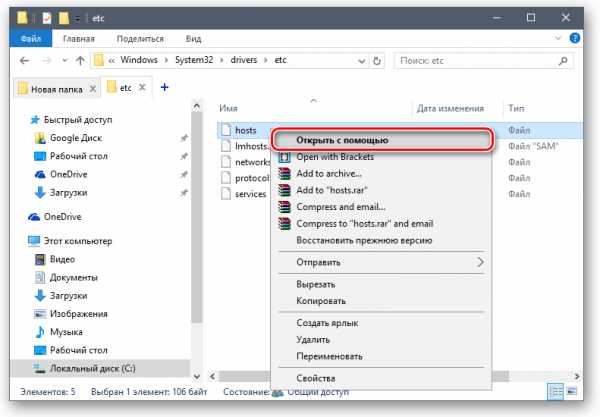

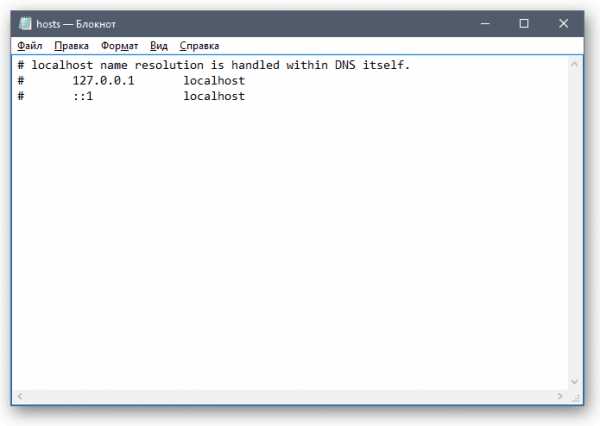
Низкая скорость интернета
Если видео все-таки начинает воспроизводиться, но постоянно прерывается и очень долго загружается, то возможно причина не в браузере, не в самом сайте, а в скорости вашего интернет-соединения. Вы можете проверить ее, используя для этого популярные замерщики 2ip или Speedtest.
Другие возможные проблемы
Не всегда Ютуб не работает из-за вышеперечисленных причин. Иногда проблема может заключаться в следующем:
- Перебои в работе YouTube.
- Проблемы в самом браузере, решаемые обновлением/переустановкой.
- Установка расширений, которые сильно замедляют работу веб-обозревателя или влияют на работу YouTube.
- Большое количество открытых вкладок и нехватка ресурсов ПК.
- Отсутствие подключения к интернету.
- Неверная настройка блокировщика рекламы, препятствующая воспроизведению одного или всех видео на Ютубе.
- Блокировка сайта другими пользователями (например, системным администратором на работе, или использование родительского контроля на общем домашнем компьютере).
Подробнее: Как обновить Яндекс.Браузер
Читайте также: Как полностью удалить Яндекс.Браузер с компьютера
Подробнее: Как удалять расширения из Яндекс.Браузера
Теперь вы знаете, какие причины могут повлиять на работу сайта YouTube в вашем Яндекс.Браузере. Хочется добавить, что иногда пользователям советуют переустановить Adobe Flash Player или включить аппаратное ускорение в плеере Ютуба. На деле же эти советы потеряли свою актуальность уже давно, поскольку с 2015 года этот популярный сайт отказался от поддержки флеш плеера, и с тех пор работает на HTML5. Поэтому не тратьте свое время на совершение бесполезных действий, которые в итоге не помогут решить проблему.
Мы рады, что смогли помочь Вам в решении проблемы. Задайте свой вопрос в комментариях, подробно расписав суть проблемы. Наши специалисты постараются ответить максимально быстро.Помогла ли вам эта статья?
Да Нетlumpics.ru
Почему не работает ютуб. Не грузится сайт YouTube и видео тормозит
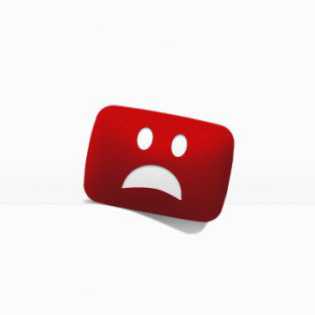
Пару дней назад у меня начались проблемы с YouTube — сайт не работал, просто отказывался загружаться, и на странице вылезала какая-то непонятная ошибка и прочая абракадабра. Поначалу удивился, что с ютубом сегодня, подумал неужели вдруг упал самый крупный в мире видеохостинг.
Но ничего подобного — оказалось все гораздо проще — это у меня браузер выделывался (Опера). С чем это было связано я если честно так и не разобрался, однако зайдя с Мозилы все работало как надо.
Но далеко не всегда причины, по которым не работает ютуб могут быть связаны с браузером, вот еще некоторые из них.
Возможные причины, почему не работает YouTube:
Для начала давайте разберемся в чем именно проблема — не грузится видео на ютубе или же не грузится сам сайт?
В случае если не грузятся видеозаписи проблемы могут быть следующие:
- Отсутствие или выход из строя флеш проигрывателя Adobe Flash Player. Переустановите последнюю версию с официального сайта. Без этой софтины вы не сможете любоваться видеороликами из интернета. Проверьте на других сайтах работают ли видеозаписи, если нет то дело точно в плеере.
- Ошибки браузера. Зайдите на сайт YouTube через другой браузер, и проверьте остались ли проблемы. Это могут быть как проблемы с кешем (к примеру не хватает выделенной памяти или кеш переполнился), так и внутренние конфликты плагинов\обновлений для браузера и т.д. Если с другого браузера все работает, то значит проблема именно в нем. Попробуйте так же почистить кеш браузера и увеличить его объем, а так же отключить сторонние расширения.
Если не грузится сайт YouTube.com:
- Заблокировал провайдер или админ сети. Попробуйте зайти на сайт через анонимайзер, что бы обойти запрет и проверить так ли это — подробно обо всех способах можете почитать здесь. Кстати иногда провайдер не блокирует полностью доступ к сайту, а может например ограничивать скорость на этом ресурсе, поэтому видео высокого качества может тормозить и медленно грузиться.
- Вирусы — проверьте файл host которые живет на вашей системе по адресу Windows\System32\drivers\etc. К примеру вирус мог подсунуть свой редирект для оф. сайта ютуба, и перенаправлять его в другое место. Можете удалить все содержимое файла, если вы сами не назначали вручную редиректы, то там должно быть пусто.
- Загляните в фаервол, быть может юутуб каким-то образом попал в список запрещенных соединений.
- Работы на сайте YouTube, аварии на серверах, атака хакеров, нашествие инопланетян, сайт попал в список запрещенных. Такое маловероятно, но возможно =) Без паники, просто подождите и повторите попытку входа через 1-2 часа.
Если вы перепробовали все варианты, но ютуб по прежнему не хочет работать, то опишите в комментариях более подробно вашу проблему, попробую помочь
ruskweb.ru
Почему не воспроизводится видео в Интернете
Бывает, что решив посмотреть видео в интернете, будь то фильм, сьемка с камеры в реальном времени, youtube или небольшой клип, видео не воспроизводиться. Хотя на компьютере, все в порядке, любой видеофайл проигрывается без проблем.
Почему не воспроизводиться видео в интернете ? Причин много, но 90% что у вас не установлен Adobe Flash Player либо старая версия.
Переходим на официальный сайт Adobe.
Жмем желтый значок «Загрузить».

Кстати, если вы воспроизводите видео в другом браузере, чем находитесь сейчас, то нажмите чуть выше синюю надпись «У вас другая операционная система или браузер» И там уже выберите нужные вам параметры.
Запускаем установленный файл. После инициализации выйдет окошко «Предпочтения по обновлению Flash Player». Рекомендуется выбрать «Разрешить Adobe устанавливать обновления». Также закроем браузер, и желательно все лишние окна кроме окна установки. Жмем «далее».
Начнётся загрузка и установка плеера. По окончанию нажмите «Завершить» Видео теперь должно работать.
Теперь по проблемам, которые могли возникнуть.
Если установка не идет, можно попробовать удалить старую версию. Качаем файл удаления с официального сайта - ссылка
Запускаем его, закрываем браузер, жмем «Удаление».

После данной процедуры, запускаем установку плеера. Попробуйте отключить антивирус и фаервол, если установка не пойдет все равно.
Попробуйте данные действия для нескольких браузеров, Internet Explorer, Opera, Mozilla.
Если видео тормозит, поэкспериментируем в Internet Explorer. Стартовый браузер, синий значок «e» Сделайте следующее:
Переходим «Сервис» в самом верху, вторая справа надпись. Если такой нету, нажмите правой кнопкой мышки вверху браузера и поставьте галочку «Строка меню»
В самом низу вкладки сервис, есть строка «Свойства обозревателя», нажимаем.
В окошке, которое выскочит, переходим во вкладку «дополнительно». И снизу там есть кнопочка «Сброс», нажимаем на нее. В следующем окошке, рекомендую отметить галочку «Удалить личные настройки» Нажимаем «Сброс»

Закрываем все окна и устанавливаем Flash Player. Пробуем запустить видео в Internet Explorer, должно работать.
Возможно, проблема кроиться в кодеках, рекомендую скачать «K-Lite Codec Pack».
Или в драйверах на видеокарту, чтобы посмотреть название, для windows 7 нажмите правой кнопкой мышки по рабочему столу и выберите строчку «Разрешение экрана». Далее выбираем «Дополнительные параметры» В закладке «Адаптер» есть «Строка адаптера». По ней ищем драйвера к вашей видеокарте.
Ну и последнее, что могу порекомендовать. Установите «Java». Она должна частично входить в Flash Player, но лучше установить полную версию.
Почему не воспроизводиться видео в интернете, надеюсь теперь нам ясно. Если же проблемы остались, попробуйте почистить компьютер от мусора или сделать дефрагментацию.
pc-knowledge.ru
- Где в windows 10 папка автозагрузка

- Программа для отслеживания компьютера

- Как переустановить windows если компьютер не включается
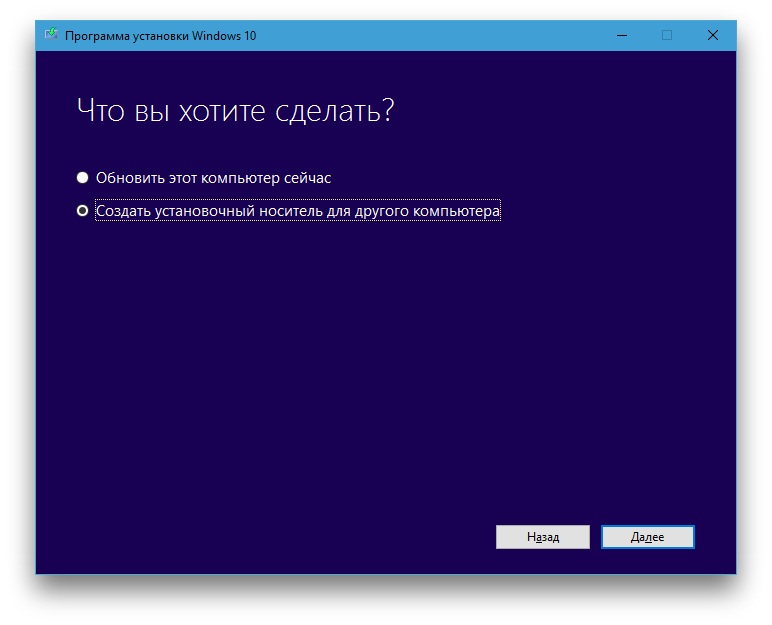
- Почему компьютер работает медленно

- Виндовс 10 не работает меню пуск

- Языки программирования какие

- Почему засоряется с диск

- Интернет эксплорер установить 10

- Ошибка при установке visual studio 2018

- Как узнать пароль от скайпа если забыл
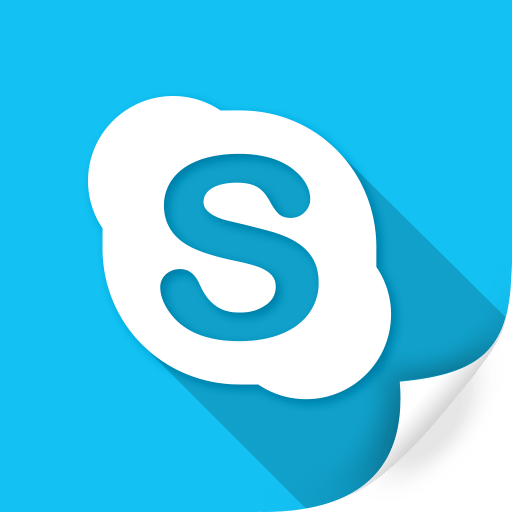
- Связь инкогнито

